轻松找到:笔记本无线网络设置指南
作者:佚名 来源:未知 时间:2024-11-23
在日常使用笔记本电脑的过程中,无线网络连接已成为我们不可或缺的一部分。无论是在家、办公室,还是在咖啡馆、机场等公共场所,连接WiFi上网已成为一种习惯。然而,对于新手用户来说,找到并设置笔记本的无线网络可能会有些困难。本文将详细介绍笔记本无线网络设置的位置和步骤,帮助你轻松连接到所需的WiFi网络。
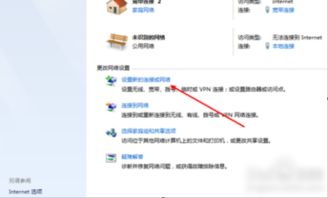
笔记本无线网络设置的基本步骤
确认无线网络开关已启用
在连接无线网络之前,首先要确保你的笔记本电脑的无线网卡已经启用。许多笔记本电脑都配备了一个物理开关或功能键(如F2、F3等)来开启或关闭无线网络。如果你在屏幕右下角没有看到无线连接标志,可以先检查这个开关或按键是否已经打开。
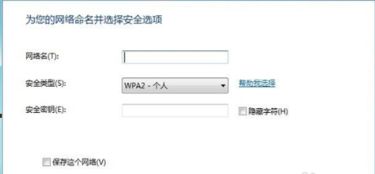
找到无线连接标志
一旦确认无线网卡已启用,你可以在笔记本电脑的右下角找到一个无线连接标志。这个标志通常是一个带有信号的图标,显示当前可用的无线网络连接。
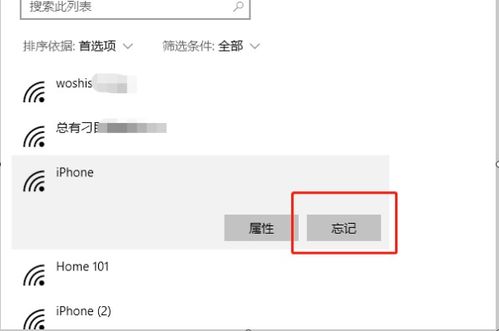
打开网络和共享中心
接下来,点击右下角的无线连接标志,并选择“打开网络和共享中心”。这是Windows操作系统中的一个重要功能,用于管理网络设置和共享网络资源。

管理无线网络
在弹出的页面中,你会看到一个“管理无线网络”的选项。点击它,你会看到一个列表,显示所有已知的网络连接,包括你曾经连接过的WiFi网络。
连接新的无线网络
1. 方法一:通过管理无线网络属性连接
在“管理无线网络”的列表中,找到你要连接的无线网络名称(SSID),然后右击鼠标选择“属性”。
在弹出的无线网络属性对话框中,选择“安全”选项卡。
在“网络安全密钥”栏输入WiFi密码,然后点击“确定”按钮。
系统会尝试连接到该网络,如果密码正确,你的笔记本将成功连接到该无线网络。
2. 方法二:直接连接
回到无线连接标志处,单击你要连接的WiFi名称。
在弹出的对话框中,点击“连接”按钮。
输入正确的WiFi密码,然后点击“确定”。
如果一切正常,你的笔记本将自动连接到该无线网络,屏幕右下角的无线连接标志也会显示连接状态。
设置无线临时网络(热点)
除了连接现有的无线网络,有时我们还需要创建自己的无线网络热点,以便其他设备可以连接到我们的笔记本。以下是如何在Windows中设置无线临时网络的步骤:
1. 打开网络和共享中心
在屏幕右下角点击无线连接标志,选择“打开网络和共享中心”。
2. 设置新的连接或网络
在“网络和共享中心”中,选择“设置新的连接或网络”。
3. 选择无线临时网络
在弹出的对话框中,选择“设置无线临时(计算机到计算机)网络”。
4. 配置网络
为你的网络命名,并选择一个安全类型。推荐使用“WPA2-个人”,因为它比“WEP”更安全。
输入一个密码,以便其他设备连接到你的网络。
5. 保存并启动
点击“下一步”,然后系统将会创建你的临时网络。
最后点击“关闭”完成设置。
6. 共享网络连接
回到“网络和共享中心”,选择左侧的“更改适配器设置”。
找到你当前已连接的网络(如以太网或宽带连接),右击选择“属性”。
在“共享”选项卡中,勾选“允许其他网络用户通过此计算机的Internet连接来连接”。
在下拉菜单中选择“无线网络连接”,然后点击“确定”。
至此,你的笔记本已成功设置为一个无线热点,其他设备可以在WiFi列表中找到你创建的网络,输入密码后即可连接到你的笔记本。
常见问题及解决方案
在连接无线网络的过程中,用户可能会遇到一些常见问题。以下是一些常见问题的解决方案:
1. 无法找到WiFi网络
检查无线网卡是否启用。
确保路由器正常工作。
尝试重启笔记本电脑和路由器。
2. 连接后无法上网
检查网络设置,确保没有启用飞行模式。
尝试重启网络适配器。
确认是否已连接到正确的WiFi网络,并输入了正确的密码。
3. WiFi信号弱
尝试靠近路由器,避免障碍物干扰。
考虑使用WiFi信号增强器。
无线网络的基本知识
为了更好地使用和维护无线网络连接,了解一些无线网络的基本知识是非常有帮助的:
1. 频段选择
根据实际需求选择合适的频段,如2.4GHz或5GHz。
5GHz频段通常比2.4GHz频段更快,但覆盖范围可能较小。
2. 安全设置
确保WiFi网络使用WPA3或WPA2加密方式,避免使用WEP等不安全的加密方式。
定期更改WiFi密码,以防止未经授权的访问。
3. 信号增强
如果WiFi信号较弱,可以考虑使用WiFi信号增强器或中继器来扩展覆盖范围。
总结
通过以上步骤,相信你已经掌握了如何在笔记本上设置无线网络的方法。无论是在连接现有的WiFi网络,还是创建自己的无线热点,这些步骤都可以帮助你轻松完成。同时,了解一些无线网络的基本知识,可以帮助你更好地使用和维护网络连接。如果你遇到任何问题,可以参考本文中的常见问题解决方案,或者寻求专业人士的帮助。希望这篇文章对你有所帮助,让你在无线网络连接方面更加得心应手。
- 上一篇: 免费升级Win10的绝妙方法,赶快行动!
- 下一篇: DNF年糕怎么获得和使用?
































